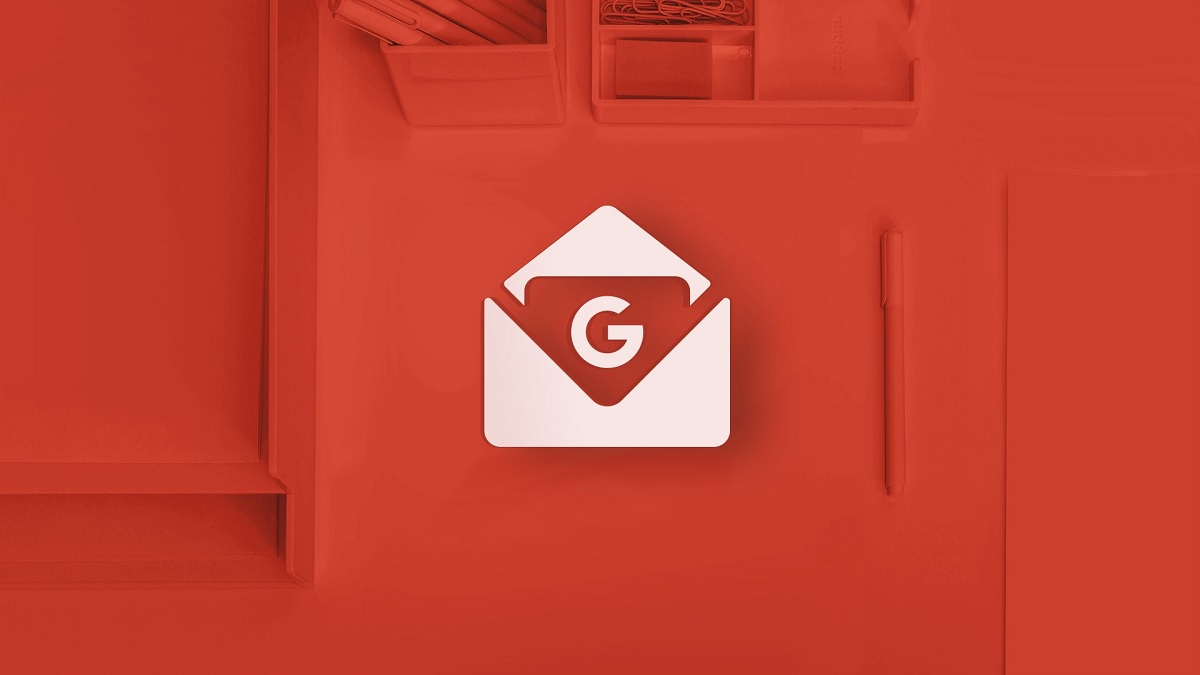
Gmail er den mest udbredte e-mail-tjeneste i verden. Meget af dens succes skyldes det faktum, at for at konfigurere en Android-smartphone, er det nødvendigt, ja eller ja, en Gmail-konto. Men ikke udelukkende, da denne mailtjeneste Det er en af de mest komplette som vi i øjeblikket kan finde på markedet.
Fra Google, langt fra at være tilfredse med den lederskabsposition, de har gennem Gmail, for en kort tid fortsætter den med at inkludere nye funktioner for at forbedre, endnu mere, en tjeneste, som vi kunne betragte som perfekt. En af de mest fremtrædende er fortrolig tilstand, en funktion designet til forhindre uautoriserede personer i at få adgang til følsomme oplysninger.

Denne funktion, er langt fra perfektDet er dog det første skridt at bygge et sikkert kommunikationssystem, der forhindrer tredjeparter i at få adgang til oplysninger fra tredjeparter, informationer der ikke er rettet mod dem. Når vi bruger denne tilstand, når vi sender en e-mail, kan modtagerne af fortrolige beskeder ikke videresende den, udskrive den, kopiere den eller downloade indholdet.
Denne måde, forhindrer ikke, at der tages skærmbilleder eller fotografier af det samme som af de vedhæftede filer. En funktion, der begrænser muligheden for at tage skærmbilleder på både iOS og Android, det ville være muligt at implementere det, men det giver ingen mening, når du kan få adgang til den e-mail fra enhver computer, hvor vi kan tage et skærmbillede uden problemer eller lave et fotografi af skærmen på vores udstyr, hvor informationen vises.
Det er klart, at denne funktion neller er tilgængelig for at være en løsning på sikkerhedsspørgsmål som vi dagligt støder på på internettet, men for at kunne sende private oplysninger, såsom kontonumre, uden at denne mail kan nå tredjeparter, der ikke er relateret til hovedmodtageren.
Sådan sendes meddelelser og vedhæftede filer via Gmail fortroligt
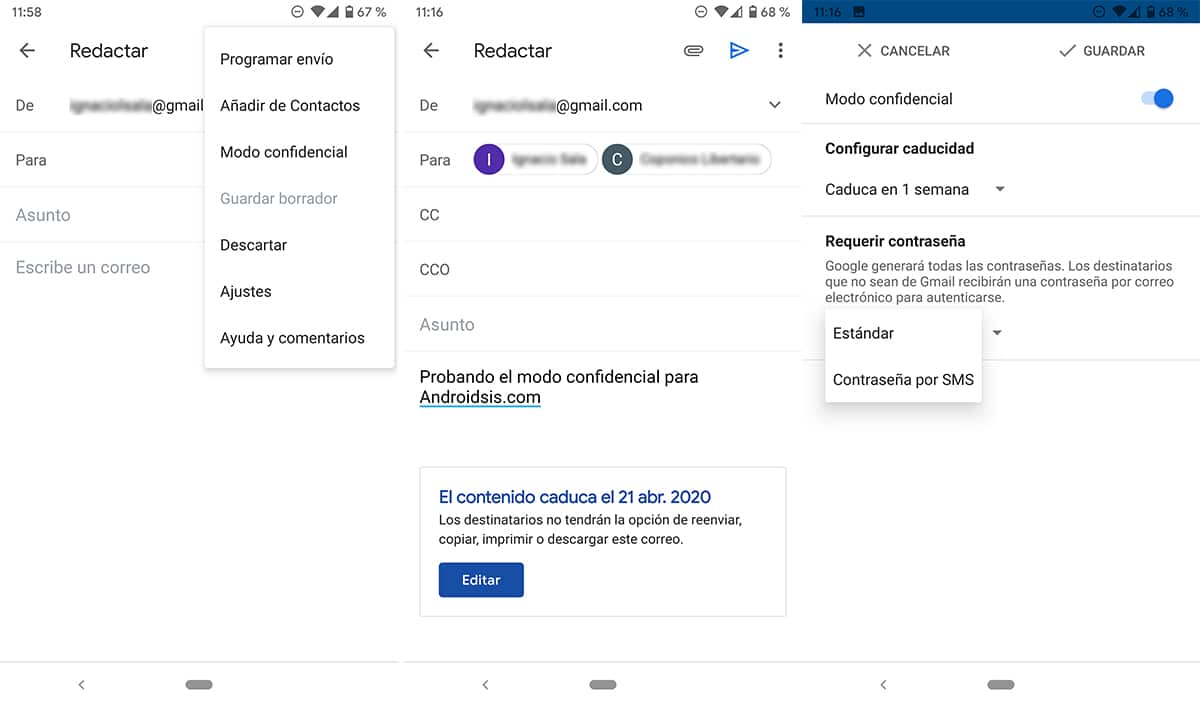
Det første du skal tage højde for, når du sender fortrolige beskeder, hvis du bruger en arbejdskonto eller en uddannelsesinstitution, er, at denne funktion er aktiveret og kan bruges uden problemer. Trinene at følge til send en fortrolig e-mail via Gmail De er som følger:
- Vi åbner Gmail-applikationen til Android og klikker på +-symbolet i nederste højre hjørne af skærmen for at åbne en nyt vindue hvor vi skal skrive e-mailen.
- Klik derefter på øverste højre hjørne, på de tre punkter placeret lodret og vælg Fortrolig tilstand.
- derefter, vi udfylder e-mail-felterne (modtager / s, beskedens emne og brødtekst).
- Lad os endelig polere på Rediger, knap findes i tekstfeltet, der er tilgængeligt i selve meddelelsen, hvor udløbsdatoen vises.
- Derefter skal vi indstil den dato, meddelelsen udløber, hvorefter den ikke længere kan tilgås fra modtagerens konto.
- I sektion Kræv adgangskode, har vi to muligheder:
- Estándar (Ingen SMS-adgangskode), modtagere, der bruger Gmail-applikationen eller webtjenesten, vil kunne åbne mailen direkte. Hvis en anden applikation eller tjeneste bruges, vil de modtage en separat e-mail med adgangskoden til at få adgang til.
- Adgangskode via SMS. Ved at vælge denne mulighed vil alle brugere, der modtager e-mailen, uanset hvilken e-mail-klient eller webtjeneste de bruger, modtage adgangskoden via SMS. I dette trin skal vi indtaste modtagerens mobilnummer.
- Til sidst skal du klikke på Gem og senere sende.
Sådan fjernes adgangen til fortrolig e-mail inden udløbsdatoen
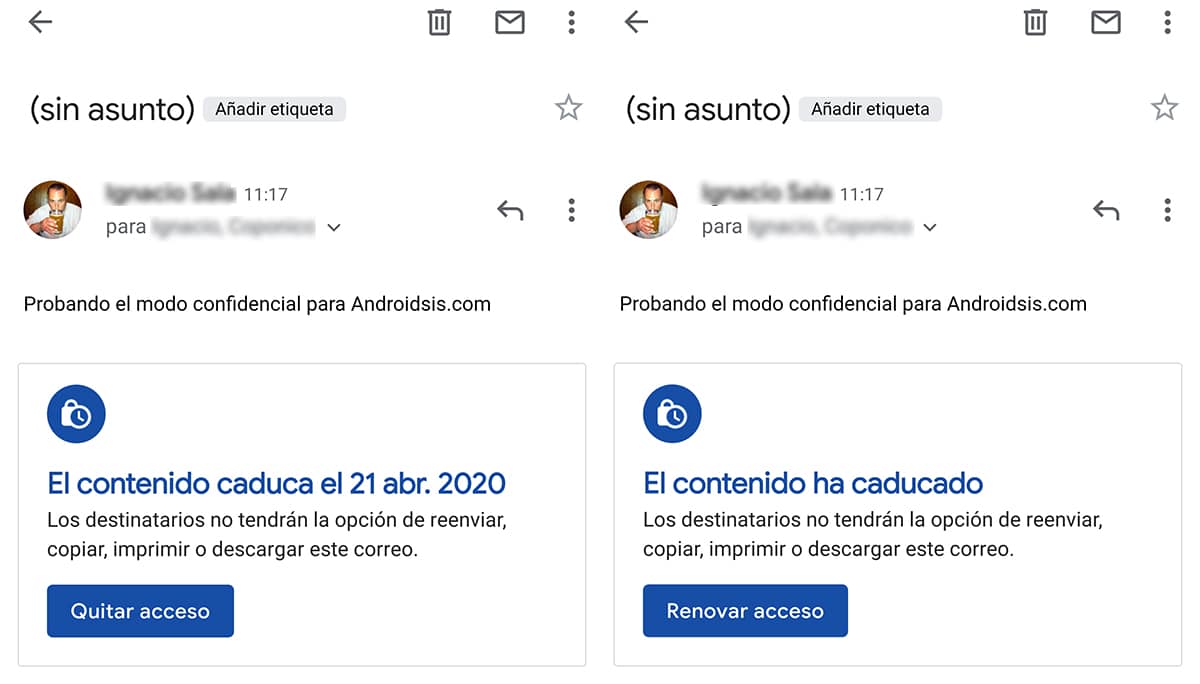
Ved at sende en fortrolig e-mail kan vi oprette en deadline så beskeden kan læses og er tilgængelig for modtagerne. Efter denne dato kan vi fjerne adgangen til den. For at afbryde adgangen til en e-mail før lanceringsdatoen skal vi udføre følgende trin:
- Vi åbner ansøgningen om gmail og vi får adgang til mappen Sendt.
- Inde i mappen Sendt åbner vi den mail, vi har sendt.
- For at fjerne adgang inden udløbsdatoen skal vi klikke på knappen Fjern adgang, knap, der automatisk skifter til Forny adgang, en funktion, der giver os mulighed for at give adgang til mailindholdet igen.
Sådan åbnes en fortrolig e-mail med enhver e-mail-klient
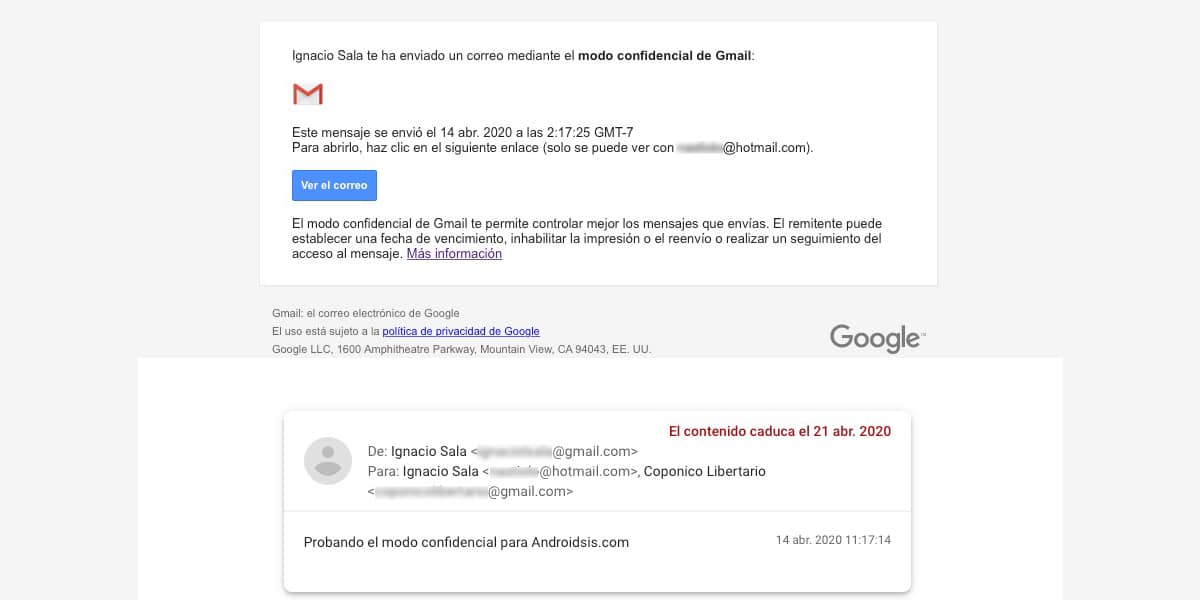
De fortrolige e-mails, som vi sender, kan åbnes i enhver applikation og webservice, kan sendes til enhver e-mail-adresse. Når vi modtager en e-mail af denne type, vil vi modtage en e-mail i vores indbakke, hvor Google informerer os om, at vi har modtaget en fortrolig meddelelse.
For at få adgang til denne e-mail skal vi klikke på knappen Se e-mailen. Hvis du gør det, åbnes et separat vindue, hvor du kan vil bede os om adgangskoden (hvis tidligere indstillet). Når vi har skrevet e-mail-kontoen, vises meddelelsens tekst automatisk.
I dette nye vindue er mulighederne for at kopiere, indsætte, downloade, udskrive og videresende teksten er deaktiveret, så hvis vi vil beholde dets indhold, er det eneste, vi kan gøre, at tage et screenshot.
Mulige servicehændelser
Du har ikke adgang til denne e-mail

Når vi opretter fortrolige beskeder, kan vi etablere en adgangsgrænse, en dato, der strækker sig fra en uge til 5 år. Når denne dato er passeret, vi kan ikke have adgang til det. Det er også sandsynligt, at afsenderen tidligere eller bevidst har begrænset adgangen til den.
I disse tilfælde er den eneste tilgængelige løsning at kontakte afsenderen for at give os adgang igen eller til Send igen e-mailen igen med en ny forfalden.
Det angivne nummer svarer til et land, der ikke understøttes

Hvis vi etablerer en adgangskode for at kunne få adgang til den e-mail, vi sender, en adgangskode som Google sender via sms til modtageren, skal vi tage højde for, at denne mulighed kun er tilgængelig i: Nordamerika, Sydamerika, Europa, Australien, Indien , Korea og Japan. Hvis modtageren af den e-mail, du vil sende, er uden for et af disse lande (f.eks. Afrika), du kan ikke bruge denne mulighed til at beskytte e-mailen.
